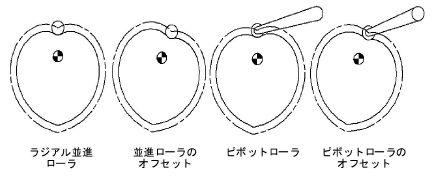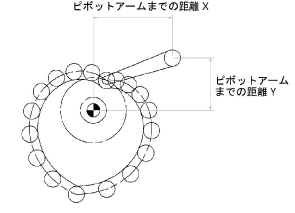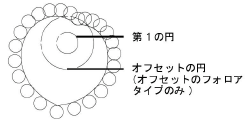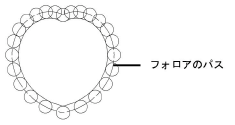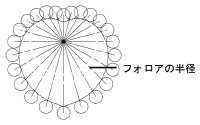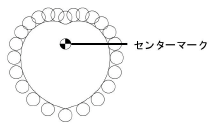カムデザイン
カムデザイン
Vectorworksソフトウエアに用意されているカムテンプレートの1つを使用して作成するカムは、アニメーションが可能で、カムデータワークシートと図表を作成します。
既存のVectorworks図面にカムを挿入するための推奨手順としては、カムを別のファイルで作成し、図面にコピー&ペーストして選択し、加工>変換>グループに変換を選択してグループに変換します。
カムを作成するには:
ファイル>新規を選択します。
用紙の作成ダイアログボックスが開きます。
テンプレートを使用を選択し、Cam (Imperial).sta(インチ系)またはCam (Metric).sta(メートル系)のいずれかのテンプレートを選択します。
Ver.2019以降では、必要な.staファイルは「[Vectorworks]」>「Libraries」>「オブジェクト - その他」>「機械設計」>「Templates」フォルダにあります。必要なテンプレートファイルを自身の「[ユーザー]」>「Libraries」>「Defaults」>「Templates」フォルダにコピーします。
デフォルトでカムが挿入された新しいファイルが開きます。ファイルにはCamレイヤとDiagramsレイヤが含まれています。カムは1点型オブジェクトです。オブジェクトの属性はオブジェクト情報パレットで編集できます。
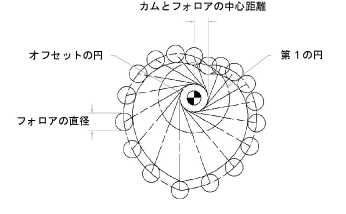
クリックすると、パラメータの表示/非表示を切り替えられます。クリックすると、パラメータの表示/非表示を切り替えられます。
|
パラメータ |
説明 |
|
第1の円の半径 |
第1の円の半径を指定します。 |
|
カムタイプ |
プレートまたはミゾを選択します。 |
|
外径 |
カムタイプでミゾを選択した場合に有効です。ミゾカムタイプの外径を入力します。 |
|
カム描写の増分(度) |
カム描写の増分を度数で入力します。このパラメータはカムがどのように描写されるかに影響します。値が大きいほどカムの描写が粗くなります。 |
|
カムの回転(rpm) |
カムの回転をrpmで指定します。この値はカムフォロアの速度や加速度の計算に使用されます。 |
|
フォロアタイプ |
フォロアのタイプを1つ選択します。
|
|
フォロアの直径 |
フォロアの直径を入力します。 |
|
カムとフォロアの中心距離 |
フォロアタイプで並進ローラのオフセットまたはピボットローラのオフセットを選択している場合に有効です。オフセットのフォロアタイプに対し、カムの中心とフォロアの中心の間の距離を示します。 |
|
ピボットアームまでの距離X/Y(カムの中心から) |
フォロアタイプでピボットローラのオフセットを選択している場合に有効です。ピボットローラのフォロアタイプに対し、カムの中心からピボットアームまでのX方向、Y方向の距離を指定します。
|
|
フォロアを表示 |
フォロアが表示されます。 |
|
フォロアの増分(度) |
フォロアの増分を「度」で入力し、フォロアを表示する角度を決めます(実際のフォロアのみを示すには360と入力します)。カムセグメントの角度がフォロアの増分に対応していない場合は、追加のフォロアも表示されます。 |
|
第1円とオフセットの円を表示 |
第1の円およびオフセットの円の両方が表示されます。
|
|
フォロアのパスを表示 |
フォロアのパスが表示されます。
|
|
フォロアからセンターマークまでの半径を描画 |
各フォロアからセンターマークまでの半径を描画します。
|
|
センターマークを表示 |
センターマークが表示されます。
|
|
データの増分(度) |
ワークシートおよびテキストファイル用に、カムフォロアの変位、速度、加速度が計算される増分を指定します。 |
|
カムの定義 |
各カムセグメントのプロファイルを指定します。 |
|
データをワークシートに書き出す |
データの増分で指定した増分(減分)を使用して、結果(変位、速度、および加速度)をCam Dataという名前のワークシートに書き出す場合にクリックします。 |
|
データをテキストファイルに書き出す |
データの増分で指定した増分(減分)を使用して、結果(変位、速度、および加速度)をテキストファイルに書き出す場合にクリックします。 |
|
アニメーション化 |
クリックすると、カムがアニメーション化されます。 |
|
カムの位置をリセット |
クリックするとカムの度数が0に戻ります。詳細は次を参照してください: カムを0度にリセットする |